自然人税收管理系统扣缴客户端升级后申报密码修改操作指引(2019.3.19)
个人所得税扣缴客户端升级操作说明.doc

个人所得税扣缴客户端升级操作说明按照国家税务总局的统一部署,自2018年8月1日起,个人所得税扣缴客户端已进行系统升级。
此次系统升级变化较大,主要包括以下内容:一、此次升级的个人所得税扣缴客户端有什么主要变化?(一)扣缴客户端的名称由“金税三期个人所得税扣缴系统”更改为“自然人税收管理系统扣缴客户端”。
(二)原扣缴客户端要求同时报送自然人基础信息和扣缴个人所得税报告表;升级后的扣缴客户端要求先行报送自然人基础信息,再报送扣缴个人所得税报告表。
(三)新增自然人身份信息的报送、验证反馈功能,按照验证反馈情况,扣缴单位对验证不通过的自然人身份信息进行修改和规范。
二、自然人身份信息验证反馈功能如何使用?(一)扣缴单位填写自然人基础信息,此时每一条自然人基础信息的“报送状态”均显示为“待报送”,“身份验证状态”均显示为“待验证”;(二)点击扣缴客户端“人员信息采集”功能左上方的“报送”按钮,自然人基础信息的“报送状态”显示为“待反馈”,“身份验证状态”仍显示为“待验证”;(三)报送成功后点击“获取反馈”按钮,此时自然人基础信息的“身份验证状态”将发生变化,根据不同验证结果分别显示“验证通过”“验证不通过”“验证中”或“暂不验证”。
1.验证状态为“验证通过”的,表示该自然人身份信息与公安机关的居民身份登记信息一致,此时居民身份证号码和姓名无法修改,扣缴单位可正常进行后续操作。
2.验证状态为“验证不通过”的,表示该自然人身份信息与公安机关的居民身份登记信息不一致。
扣缴单位应对其进行核实,对存在问题的,区分居民身份证号码填写错误或姓名填写错误的情况,予以修改。
3.验证状态为“验证中”的,表示税务机关尚未获取到公安机关的居民身份登记信息。
扣缴单位应对其进行核实,如核对无误,继续进行后续操作。
4.验证状态为“暂不验证”的,表示该自然人身份证件类型为非居民身份证(如护照等),目前尚无法进行验证。
扣缴单位可以忽略该结果,继续进行后续操作。
自然人税收管理系统扣缴客户端用户操作手册

自然人税收管理系统(ITS)(个人所得税部分)——扣缴客户端用户操作手册编写日期:2019年3月30日目录1.系统概述 ................................................................................................................................ 错误!未指定书签。
1.1.运行环境................................................................................................................... 错误!未指定书签。
1.2.系统安装................................................................................................................... 错误!未指定书签。
1.3.系统初始化............................................................................................................... 错误!未指定书签。
1.4.系统首页简介 ........................................................................................................... 错误!未指定书签。
1.5.系统流程简介 ........................................................................................................... 错误!未指定书签。
自然人税收管理系统扣缴客户端2019版申报操作指南

验证中 • 表示尚未获取到公安机关的居民身份登记信息。扣缴单位可以忽略该结
果,正常进行后续操作。
待验证 • 表示税务系统暂未与第三方系统联通交互,目前尚无法进行验证。扣缴
单位可以忽略该结果,正常进行后续操作。
申报表报送
获取反馈后,申报类型为“正常申报”,申报状态为 “申报成功,未缴款”(若申报税款为0时,显示无需 缴款状态。申报成功后,可点击【作废申报】或【更正 申报】,对已申报的数据进行作废处理或修改已申报的 数据。 注意事项:【申报表报送】需在法定申报期时才可点击 进入申报界面。2019年1月税款所属期报表需在2019年 2月时才可点击操作。
收入及减除填写
点击界面下方 综合所得申报 表名称或【填 写】进入表单, 即可进行数据 的录入,各项 表单的填写方 式,与“人员 信息采集”操 作类似,都可 选择使用单个 添加,或下载 模板批量导入。
收入及减除填写
点击【预填专项附加 扣除】,弹出提示框, 勾选确认需要进行自 动预填,选择预填人 员范围后, 点击【确认】,可自 动将采集的专项附加 扣除信息下载到对应 纳税人名下,自动填 充入申报表。
税款缴纳
点击【立即缴款】,系统自动获取企业三方协议,并核对 信息是否存在及正确。确认三方协议的开户行、账户名称 等基本信息无误后,点击【确认扣款】发起缴款,进度条 刷新完毕后得到缴款结果,即完成缴款。
税款缴纳
缴纳申报表税款
04 申报流程及注意事项
申报流程-人员信息采集
将人员信息采集到客户端中有三种方式:单个添加、批量 导入、同步人员
人员信息采集-单个添加
自然人税收管理系统扣缴客户端操作指南
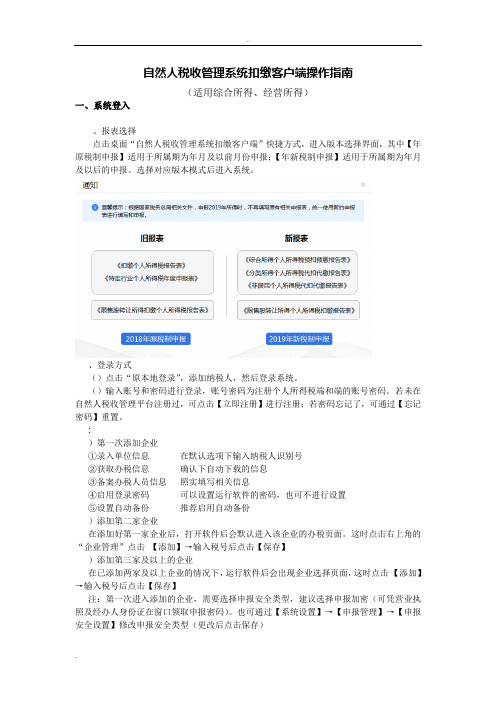
自然人税收管理系统扣缴客户端操作指南(适用综合所得、经营所得)一、系统登入、报表选择点击桌面“自然人税收管理系统扣缴客户端”快捷方式,进入版本选择界面,其中【年原税制申报】适用于所属期为年月及以前月份申报;【年新税制申报】适用于所属期为年月及以后的申报。
选择对应版本模式后进入系统。
、登录方式()点击“原本地登录”,添加纳税人,然后登录系统。
()输入账号和密码进行登录,账号密码为注册个人所得税端和端的账号密码。
若未在自然人税收管理平台注册过,可点击【立即注册】进行注册;若密码忘记了,可通过【忘记密码】重置。
:)第一次添加企业①录入单位信息在默认选项下输入纳税人识别号②获取办税信息确认下自动下载的信息③备案办税人员信息照实填写相关信息④启用登录密码可以设置运行软件的密码,也可不进行设置⑤设置自动备份推荐启用自动备份)添加第二家企业在添加好第一家企业后,打开软件后会默认进入该企业的办税页面。
这时点击右上角的“企业管理”点击【添加】→输入税号后点击【保存】)添加第三家及以上的企业在已添加两家及以上企业的情况下,运行软件后会出现企业选择页面,这时点击【添加】→输入税号后点击【保存】注:第一次进入添加的企业,需要选择申报安全类型,建议选择申报加密(可凭营业执照及经办人身份证在窗口领取申报密码)。
也可通过【系统设置】→【申报管理】→【申报安全设置】修改申报安全类型(更改后点击保存)二、综合所得申报、人员信息采集进入系统后,点击系统上方的【代扣代缴】,进入“代扣代缴”子系统。
在首页功能菜单下点击【人员信息采集】,进入“人员信息采集”页面。
()若单个添加人员,点击【添加】,录入人员基本信息,点击【保存】即可添加成功。
()若批量添加人员,点击【导入】→【模板下载】,下载模板。
将人员信息填写到模板对应列,然后点击【导入】→【导入文件】,将文件导入到客户端中。
()点击【报送】、【获取反馈】获取人员信息身份验证结果,“验证通过”即完成人员信息的采集。
自然人税收管理系统扣缴客户端简易操作指引
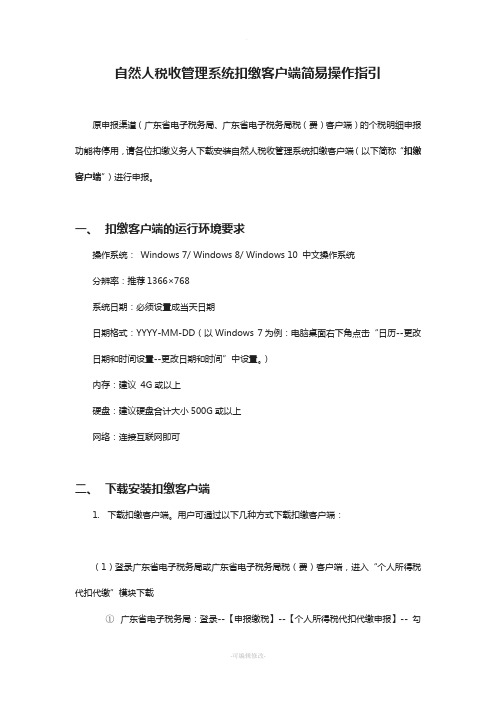
自然人税收管理系统扣缴客户端简易操作指引原申报渠道(广东省电子税务局、广东省电子税务局税(费)客户端)的个税明细申报功能将停用,请各位扣缴义务人下载安装自然人税收管理系统扣缴客户端(以下简称“扣缴客户端”)进行申报。
一、扣缴客户端的运行环境要求操作系统:Windows 7/ Windows 8/ Windows 10 中文操作系统分辨率:推荐1366×768系统日期:必须设置成当天日期日期格式:YYYY-MM-DD(以Windows 7为例:电脑桌面右下角点击“日历--更改日期和时间设置--更改日期和时间”中设置。
)内存:建议4G或以上硬盘:建议硬盘合计大小500G或以上网络:连接互联网即可二、下载安装扣缴客户端1.下载扣缴客户端。
用户可通过以下几种方式下载扣缴客户端:(1)登录广东省电子税务局或广东省电子税务局税(费)客户端,进入“个人所得税代扣代缴”模块下载①广东省电子税务局:登录--【申报缴税】--【个人所得税代扣代缴申报】-- 勾选【查看申报密码并下载客户端】-【客户端下载】②广东省电子税务局税(费)客户端:登录--【申报缴纳】--【个人所得税明细申报】--勾选【查看申报密码并下载客户端】--【客户端下载】(2)在广东省电子税务局官网下载。
(官网地址:)下载路径:【办税服务】—【下载专区】—【下载专区】(3)在国家税务总局广东省税务局官网下载。
(官网地址:)下载路径:【纳税服务】—【下载服务】(4)用电脑浏览器直接打开以下地址下载:下载地址1:/itskjclient.exe下载地址2:/uploads/gd/自然人税收管理系统扣缴客户端(广东省)(完整安装包).exe2.安装扣缴客户端。
从扣缴客户端的下载路径找到安装包程序,双击安装包程序,点击【立即安装】按钮,即可安装扣缴客户端到本地电脑。
注:点击【立即安装】,扣缴客户端将安装在本地电脑的C盘。
用户可通过点击【自定义安装目录】选择安装路径。
自然人税收管理系统扣缴客户端操作详解
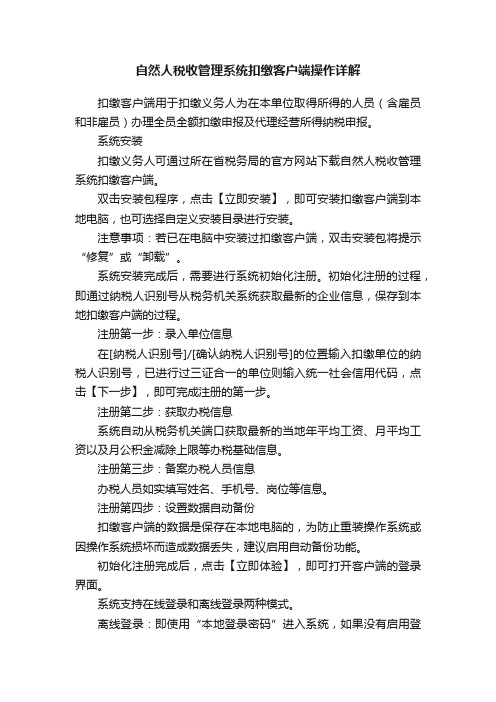
自然人税收管理系统扣缴客户端操作详解扣缴客户端用于扣缴义务人为在本单位取得所得的人员(含雇员和非雇员)办理全员全额扣缴申报及代理经营所得纳税申报。
系统安装扣缴义务人可通过所在省税务局的官方网站下载自然人税收管理系统扣缴客户端。
双击安装包程序,点击【立即安装】,即可安装扣缴客户端到本地电脑,也可选择自定义安装目录进行安装。
注意事项:若已在电脑中安装过扣缴客户端,双击安装包将提示“修复”或“卸载”。
系统安装完成后,需要进行系统初始化注册。
初始化注册的过程,即通过纳税人识别号从税务机关系统获取最新的企业信息,保存到本地扣缴客户端的过程。
注册第一步:录入单位信息在[纳税人识别号]/[确认纳税人识别号]的位置输入扣缴单位的纳税人识别号,已进行过三证合一的单位则输入统一社会信用代码,点击【下一步】,即可完成注册的第一步。
注册第二步:获取办税信息系统自动从税务机关端口获取最新的当地年平均工资、月平均工资以及月公积金减除上限等办税基础信息。
注册第三步:备案办税人员信息办税人员如实填写姓名、手机号、岗位等信息。
注册第四步:设置数据自动备份扣缴客户端的数据是保存在本地电脑的,为防止重装操作系统或因操作系统损坏而造成数据丢失,建议启用自动备份功能。
初始化注册完成后,点击【立即体验】,即可打开客户端的登录界面。
系统支持在线登录和离线登录两种模式。
离线登录:即使用“本地登录密码”进入系统,如果没有启用登录密码,则直接进入系统。
首次选择该方式,系统将会提示是否启用。
扣缴客户端登录界面的登录密码忘记了,该如何处理?答:点击扣缴客户端登录界面的【忘记登录密码】,填写当前系统中已存在的三位人员身份信息后,重新设置新密码即可。
在线登录:包含“申报密码登录”和“CA登录”(部分地区支持)。
扣缴客户端登录界面的申报密码忘记了,该如何处理?答:申报密码遗失,可由税务登记的企业法定代表人或财务负责人通过APP或WEB渠道进行重置,也可以前往办税大厅重置。
自然人税收管理系统扣缴客户端版本升级说明

自然人税收管理系统扣缴客户端版本升级说明文件管理序列号:[K8UY-K9IO69-O6M243-OL889-F88688]自然人税收管理系统扣缴客户端版本发布说明尊敬的纳税人您好:2018年08月,原“金税三期个人所得税扣缴系统”需升级为“自然人税收管理系统扣缴客户端”,版本需达到V5及以上版本,升级内容如下,请您查看完毕后再进行申报:请确保网络稳定,软件登录会自动升级;若软件升级失败,可点击系统右上方“在线客服”进行咨询。
需求调整:1、系统更名为“自然人税收管理系统扣缴客户端”,且软件界面风格调整,详细可操作软件进行了解,如图:2、首页:分为“常用功能”和“税务通知”,这两个部分均可点击进入对应功能或链接,右上角增加“操作手册”可供下载使用,如图:3、人员信息采集:本次升级变动最大部分,请仔细阅读此说明或客户端人员信息采集菜单右侧的功能说明。
3.1、境内人员、境外人员信息采集字段有变动,其中带*号为必填字段,注:因人员信息采集字段调整,导入模板随之调整,请下载最新的模板录入数据。
其中境内人员调整后界面如图:境外人员变动后如下图,增加“境内有无住所”,升级后原有境外人员必须先补充该信息后方可报送申报:3.2、人员信息采集完成后,需点击【报送登记】按钮自动将所有“待报送”的员工信息提交到局端,并稍后点击【获取反馈】按钮获取报送结果。
如图:温馨提示:系统升级后首次或者软件首次采集的人员,人员信息报送状态均为“待报送”,均需先完成人员信息报送登记,方可申报扣缴所得税报告表。
3.3、如人员信息中存在“是否残疾孤老烈属”为“是”的人员,升级后请先行在人员信息采集界面将修改该人员信息,需要勾选[是否残疾]、[是否烈属]、[是否孤老],再进行人员信息报送。
如存在境外人员,升级后请先行在人员信息采集界面将[境内有无住所]补充完整,再进行人员信息报送。
如境外人员信息身份证件类型为[外国护照]、[外国人永久居留身份证(外国人永久居留证)]以外的证件时,升级后请先行在人员信息采集界面将[姓名(中文)]补充完整,再进行人员信息报送。
自然人税收管理系统扣缴客户端操作指南

自然人税收管理系统扣缴客户端操作指南
一、登录系统
1.打开自然人税收管理系统扣缴客户端。
2.输入用户名和密码登录系统。
二、注册纳税人
1.登录系统后,选择“注册纳税人”选项。
3.输入银行卡信息,包括银行名称、卡号等。
三、录入收入信息
1.在主界面选择“录入收入信息”选项。
2.输入收入的金额和时间。
3.选择收入的种类,比如工资、股票收益等。
4.点击保存按钮保存收入信息。
四、录入扣缴信息
1.在主界面选择“录入扣缴信息”选项。
2.输入扣缴的金额和时间。
3.选择扣缴的种类,比如个人所得税、社会保险费等。
4.点击保存按钮保存扣缴信息。
五、查看纳税信息
1.在主界面选择“查看纳税信息”选项。
3.系统会显示该纳税人的纳税信息,包括收入信息、扣缴信息等。
六、申报纳税
1.在主界面选择“申报纳税”选项。
3.系统会显示该纳税人的待申报的纳税信息。
4.输入申报的金额和时间。
5.点击确认按钮完成申报。
七、打印纳税证明
1.在主界面选择“打印纳税证明”选项。
3.系统会显示该纳税人的纳税信息。
4.点击打印按钮打印纳税证明。
八、退出系统
1.在主界面选择“退出系统”选项。
2.确认是否退出系统。
以上就是自然人税收管理系统扣缴客户端的操作指南,通过这些操作
可以方便地管理和监督自然人的税收情况,提高税收管理的效率和准确性。
自然人税收管理系统扣缴客户端12366问题解答2190412
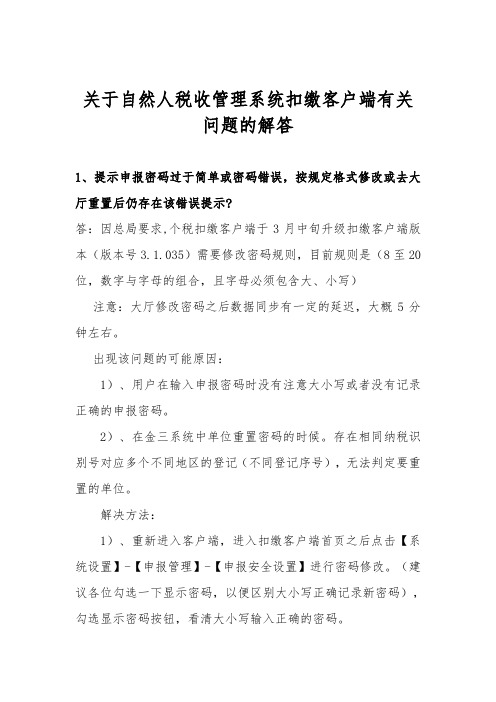
关于自然人税收管理系统扣缴客户端有关问题的解答1、提示申报密码过于简单或密码错误,按规定格式修改或去大厅重置后仍存在该错误提示?答:因总局要求,个税扣缴客户端于3月中旬升级扣缴客户端版本(版本号3.1.035)需要修改密码规则,目前规则是(8至20位,数字与字母的组合,且字母必须包含大、小写)注意:大厅修改密码之后数据同步有一定的延迟,大概5分钟左右。
出现该问题的可能原因:1)、用户在输入申报密码时没有注意大小写或者没有记录正确的申报密码。
2)、在金三系统中单位重置密码的时候。
存在相同纳税识别号对应多个不同地区的登记(不同登记序号),无法判定要重置的单位。
解决方法:1)、重新进入客户端,进入扣缴客户端首页之后点击【系统设置】-【申报管理】-【申报安全设置】进行密码修改。
(建议各位勾选一下显示密码,以便区别大小写正确记录新密码),勾选显示密码按钮,看清大小写输入正确的密码。
2)、在办税大厅重置的密码的时候,如果存在两条及以上的登记序号,输入完纳税人识别号之后会弹出窗口显示,根据登记状态、数据归属地区等信息选择对应扣缴客户端登录的登记序号,再重置密码。
2、累计费用减除标准是0 或者没有按月份进行正常累计,修改任职任期也不能出现正确数据?2)答:新增人员减除费用为0的,将扣缴客户端版本升级到v3.1.042后可解决。
其他异常可参考以下操作:①确认使用【在线算税】,没有选择在线算税的,删除原申报数据,设置好在线算税后再重新导入申报。
操作流程:【系统设置】-【申报管理】-【综合所得算税】-【在线算税】。
②核实【人员信息采集】中的任职受雇日期是否准确,因离职日期非必填项,建议在【人员信息采集】中暂不填写离职日期。
③重新采集人员信息报送。
导入的工资表删除,修改人员任职受雇日期,重新报送反馈成功后退出系统,重新进入系统导入工资表。
3、正常工资薪金申报点击税款计算或者添加专项附加扣除信息时提示令牌异常。
答:2019年4月11日晚版本升级到v3.1.042后已经解决,经12366确认4月12日上午未再收到此类问题咨询。
自然人税收管理系统扣缴客户端简易操作指引
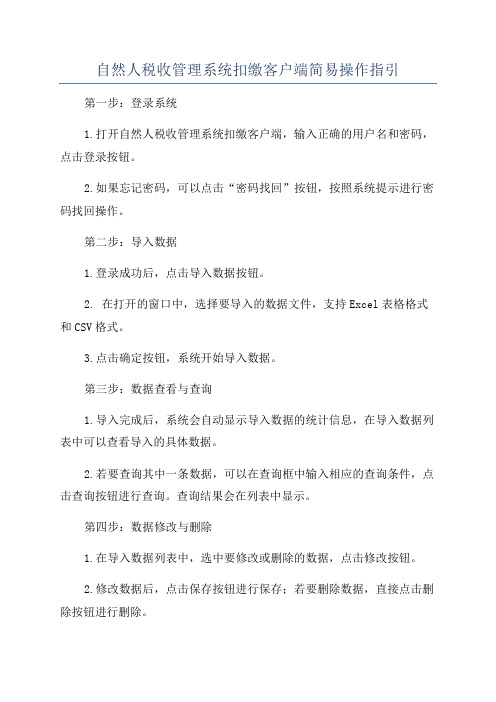
自然人税收管理系统扣缴客户端简易操作指引第一步:登录系统1.打开自然人税收管理系统扣缴客户端,输入正确的用户名和密码,点击登录按钮。
2.如果忘记密码,可以点击“密码找回”按钮,按照系统提示进行密码找回操作。
第二步:导入数据1.登录成功后,点击导入数据按钮。
2. 在打开的窗口中,选择要导入的数据文件,支持Excel表格格式和CSV格式。
3.点击确定按钮,系统开始导入数据。
第三步:数据查看与查询1.导入完成后,系统会自动显示导入数据的统计信息,在导入数据列表中可以查看导入的具体数据。
2.若要查询其中一条数据,可以在查询框中输入相应的查询条件,点击查询按钮进行查询。
查询结果会在列表中显示。
第四步:数据修改与删除1.在导入数据列表中,选中要修改或删除的数据,点击修改按钮。
2.修改数据后,点击保存按钮进行保存;若要删除数据,直接点击删除按钮进行删除。
第五步:数据导出1.在导入数据列表中,选择需要导出的数据,点击导出按钮。
2.在弹出的窗口中,选择导出数据的格式和保存路径,点击确定进行导出操作。
第六步:数据备份与恢复1.点击备份按钮,选择需要备份的数据,点击确定进行备份操作。
2.若要恢复备份数据,点击恢复按钮,选择备份文件,点击确定进行恢复操作。
第七步:系统设置1.在顶部菜单栏中点击设置选项,进入系统设置页面。
2.在系统设置页面,可以设置用户名、密码等个人信息,也可以设置系统的相关参数。
第八步:退出系统1.在顶部菜单栏中点击退出按钮,即可安全退出系统。
2.安全退出后,建议关闭软件,确保数据的安全性。
自然人税收管理系统(ITS)

自然人税收管理系统(ITS)(个人所得税部分)——申报密码在线获取和重置用户操作手册- 1 -一、功能描述目前扣缴端申报密码的首次获取和重新获取都需要前往税务大厅进行办理。
为了方便扣缴单位重置申报密码,在个人所得税APP和WEB端增加申报密码获取和重置功能。
该功能开放后,扣缴单位的法定代表人、财务负责人可登录个人所得税APP和WEB端来获取或重置申报密码。
二、业务办理主体该功能仅限于扣缴单位法定代表人/财务负责人使用。
三、业务规则1.申报密码设置规则申报密码为大小写字母与数字8-20位的字符组合,不允许含有空格。
2.不存在已绑定手机不能重置申报密码当账号存在已绑定的手机时,才可以直接进行申报密码的重置,如果没有,提示用户先前往安全中心绑定手机,绑定成功后才可以重置申报密码。
- 2 -四、Web端操作指南1.重置申报密码触发页面1)屏幕截图2)页面描述①用户进入企业办税权限,当角色是法人或财务负责人的时候,点击查看详情页面,可以进入重置申报密码的触发页面;②点击重置申报密码,判断该账号是否有绑定的手机。
如果没有,提示信息“您账户的手机号码尚未绑定,请先进入安全中心绑定手机”;如果有,则进入申报密码重置页面,扣缴单位法定代表人或财务负责人可通过该功能来获取或重置申报密码。
2.获取和重置申报密码页面1)屏幕截图- 3 -2)页面描述①密码的格式要求为:大小写字母与数字8-20位的字符组合,不允许含有空格;②点击“获取短信验证码”,接收短信;③两次密码填写一致且验证码输入完成后,确定按钮点亮;④短信验证码正确则重置成功。
五、APP端操作指南1.重置申报密码触发页面1)屏幕截图- 4 -2)页面描述①用户通过个人中心,进入企业办税权限,当角色是法人或财务负责人的时候,点击某个企业,可以进入重置申报密码的触发页面;②点击重置申报密码,判断该账号是否有绑定的手机。
如果没有,提示信息“您账户的手机号码尚未绑定,请先进入安全中- 5 -心绑定手机”;如果有,则进入申报密码重置页面,扣缴单位法定代表人或财务负责人可通过该功能来获取或重置申报密码。
自然人税收管理系统2019 2019年版自然人税收管理系统扣缴客户端操作指导
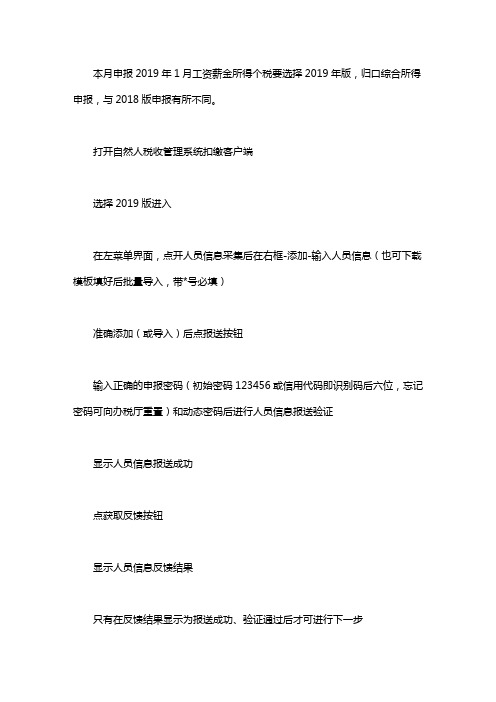
本月申报2019年1月工资薪金所得个税要选择2019年版,归口综合所得申报,与2018版申报有所不同。
打开自然人税收管理系统扣缴客户端选择2019版进入在左菜单界面,点开人员信息采集后在右框-添加-输入人员信息(也可下载模板填好后批量导入,带*号必填)准确添加(或导入)后点报送按钮输入正确的申报密码(初始密码123456或信用代码即识别码后六位,忘记密码可向办税厅重置)和动态密码后进行人员信息报送验证显示人员信息报送成功点获取反馈按钮显示人员信息反馈结果只有在反馈结果显示为报送成功、验证通过后才可进行下一步10.返回左菜单栏-打开专项附加扣除信息采集菜单1在下拉子菜单任意一项(其他五项自动更新导出无需再选再操作),这里以子女教育支出为例点开,显示右框1在这里可以新增、导入还没有下载个人所得税手机APP注册登记填写6项附加扣除的人员信息,也可以点下载更新导入已通知员工下载个人所得税手机APP注册登记填写6项附加扣除的人员信息1显示下载成功后(所有填写过6项附加扣除的人员信息就会显示)即可进行下一步1返回左菜单-打开综合所得申报后显示右框,点1收入及减除填写按钮,在正常工资薪金所得栏目行右边点填写按钮1进入正常工资薪金所得填写(也可以下载模板批量导入,没有填写过就选择立即生成零收入再人工修改)1点预填专项附加扣除按钮,勾选确认,下载更新1在确认无误后再转入下一步申报税款1返回到左菜单,继续选择综合所得申报点击2税款计算按钮,系统会根据之前所填报的所有数据自动计算税款1接下来点击3附表计算按钮进行填写(没有的可忽略不填转入下一步)20.转下一步4申报表报送,点发送申报按钮2再点获取反馈按钮2待得到反馈结果,申报状态显示申报成功(此例为零申报,若有税款则进入下一步-税款缴纳)算是最终完成。
自然人税收管理系统扣缴客户端初始密码及操作手册

自然人税收管理系统扣缴客户端初始密码及操作手册个税初始密码123456或者是税号后6位,还可以进旧系统个税申报模块,在个人所得税明细申报,点击申报就会弹出密码来了,或在电子税务局,点击个人所得税申报,就会弹出密码。
一、系统初始化1、录入单位信息在[纳税人识别号]/[确认纳税人识别号]的位置输入单位税号,已经进行过三证合一的单位则输入社会信用代码,点击【下一步】按钮。
注意事项:1、[纳税人识别号]和[确认纳税人识别号]必须确保一致;2、注册时必须确保电脑处于联网状态。
2、备案办税人员信息本步骤是对办税人员信息在税局进行备案,请按要求真实填写。
3、设置登录密码为了你的数据安全,建议“启动登录密码”,并牢记登录密码。
注意事项:1、登录密码的长度必须是8-20位;2、登录密码必须是数字、英文字母、符号三种中的两种组合;3、若忘记登录密码,在登录界面可以通过“忘记登录密码”重置登录密码;4、进入软件后,可以在:系统设置>>系统管理>>登录密码设置中修改登录密码;二、相关项目项含义在软件中,如果不清楚该项目的含义,将鼠标放置到对应的项目上,即可出现该项目对应的含义信息。
三、人员信息采集人员信息采集主要包括登记、编辑、查询和其他高级功能。
3.1 人员信息登记1、单个【添加】:点击【添加】按钮,可以打开人员的添加界面。
把相应信息录入正确后,点击【保存】按钮即可添加成功。
2、批量【导入】:当本单位人员信息较多时,可以使用批量导入功能。
把人员信息填写到Excel中,一次性导入软件。
点击:导入>>模板下载,可以下载软件中提供的标准人员信息导入模板。
按照模板中的格式,把人员信息填写到模板对应的位置,然后再点击:导入>>导入文件,选择已经填写好的文件,导入到软件中即可。
3、报送登记:新增人员后,需要将自然人信息报送局端进行身份验证,身份验证通过后可继续办理相关业务。
如果身份验证不通过,需要对证照号码进行修改的,必须重新添加人员信息。
自然人税收管理系统(ITS)

自然人税收管理系统(ITS)(个人所得税部分)——申报密码在线获取和重置用户操作手册- 1 -一、功能描述目前扣缴端申报密码的首次获取和重新获取都需要前往税务大厅进行办理。
为了方便扣缴单位重置申报密码,在个人所得税APP和WEB端增加申报密码获取和重置功能。
该功能开放后,扣缴单位的法定代表人、财务负责人可登录个人所得税APP和WEB端来获取或重置申报密码。
二、业务办理主体该功能仅限于扣缴单位法定代表人/财务负责人使用。
三、业务规则1.申报密码设置规则申报密码为大小写字母与数字8-20位的字符组合,不允许含有空格。
2.不存在已绑定手机不能重置申报密码当账号存在已绑定的手机时,才可以直接进行申报密码的重置,如果没有,提示用户先前往安全中心绑定手机,绑定成功后才可以重置申报密码。
- 2 -四、Web端操作指南1.重置申报密码触发页面1)屏幕截图2)页面描述①用户进入企业办税权限,当角色是法人或财务负责人的时候,点击查看详情页面,可以进入重置申报密码的触发页面;②点击重置申报密码,判断该账号是否有绑定的手机。
如果没有,提示信息“您账户的手机号码尚未绑定,请先进入安全中心绑定手机”;如果有,则进入申报密码重置页面,扣缴单位法定代表人或财务负责人可通过该功能来获取或重置申报密码。
2.获取和重置申报密码页面1)屏幕截图- 3 -2)页面描述①密码的格式要求为:大小写字母与数字8-20位的字符组合,不允许含有空格;②点击“获取短信验证码”,接收短信;③两次密码填写一致且验证码输入完成后,确定按钮点亮;④短信验证码正确则重置成功。
五、APP端操作指南1.重置申报密码触发页面1)屏幕截图- 4 -2)页面描述①用户通过个人中心,进入企业办税权限,当角色是法人或财务负责人的时候,点击某个企业,可以进入重置申报密码的触发页面;②点击重置申报密码,判断该账号是否有绑定的手机。
如果没有,提示信息“您账户的手机号码尚未绑定,请先进入安全中- 5 -心绑定手机”;如果有,则进入申报密码重置页面,扣缴单位法定代表人或财务负责人可通过该功能来获取或重置申报密码。
自然人税收管理系统扣缴客户端常见问题

自然人税收管理系统扣缴客户端常见问题:(30个)1、目前培训的软件版本与官网上下载的不一致,今天的版本哪里下载?以后自动升级吗?目前演示的版本为测试版软件,仅供内部培训使用。
近期客户端软件会自动升级到最新的自然人税收管理系统扣缴客户端版本。
2、网厅是否加入链接,可直接提示软件下载?目前暂时没有,是否需要增加根据局方统一要求决定3、登录密码忘记怎么办?在软件登录界面点击右下方【忘记密码】,填写软件内申报过的人员信息进行校验,可直接找回密码。
4、申报密码忘记怎么办?企业可前往办税大厅,获取随机重置密码。
前台密码重置方法:1、进入金税三期税收管理系统,点击进入【个人收入管理】-【代扣代缴申报】-【个税代扣代缴申报密码发放】,将所要重置的税号录入,点击【密码生成】2、税务大厅人员可将重置后的密码告知纳税人,也可以进行【密码打印】5、多企业用户可否先不在软件设置里添加,直接从登录页面用纳税识别号登录?不行,必须先在【企业管理】中添加该企业信息,登录后在【企业管理】中进行单位切换。
6、企业管理可增加几个企业,有无上限?暂无上限。
7、客户端申报填报的优惠备案信息是否和金三系统备案信息进行校验?不校验,目前客户端存在的优惠备案表都是直接可以从客户端报送备案的。
8、同一个纳税人只能选择一次“全年一次性奖金”吗?是的,同一纳税人在一个自然年度内只能申报一次全年一次性奖金。
9、假如人员在本单位就职,8月离职,12月发年终奖,如何处理?在12月份取得年终奖的时候,为该人员恢复状态为【正常】进行申报,工资填写为0同时填写全年一次性奖金报表,与其他人员一并正常申报,申报后将其状态改为【非正常】,避免下月误报。
10、工具箱内的年终奖筹划功能的规则?后续是否会出现申报明细与原始凭证不一致,引发税务风险?最新版的自然人税收管理系统扣缴客户端将取消工具箱板块,不会存在该功能。
11、介质申报,在金三如何操作?单位从客户端导出一个介质申报包,拿到大厅申报,将介质包导入金三,导出一个反馈文件,单位将反馈文件导回软件里面,完成本月申报。
- 1、下载文档前请自行甄别文档内容的完整性,平台不提供额外的编辑、内容补充、找答案等附加服务。
- 2、"仅部分预览"的文档,不可在线预览部分如存在完整性等问题,可反馈申请退款(可完整预览的文档不适用该条件!)。
- 3、如文档侵犯您的权益,请联系客服反馈,我们会尽快为您处理(人工客服工作时间:9:00-18:30)。
自然人税收管理系统扣缴客户端升级后
申报密码修改操作指引
自然人税收管理系统扣缴客户端已于3月18日升级至V3.1.035版本,本次扣缴客户端升级进行了申报密码新规则调整,要求新密码必须为8-20位的数字与字母的组合,且字母必须包含有大、小写。
现将申报密码修改操作指引如下:
1、在升级后的扣缴客户端进行人员信息报送、申报发送时均会提示输入申报密码,此时可直接点击“修改密码”进行申报密码修改。
若纳税人未直接点击修改密码,输入原密码点击确认后,系统将会提示修改密码。
2、点击“修改密码”后,设置符合新规则的申报密码,点击“确认”即可。
3、除通过以上方式修改密码以外,扣缴义务人还可在扣缴客户端内点击“系统设置”—“申报管理”—“申报安全设置”修改申报密码,设置完成后点击“保存”即可。
